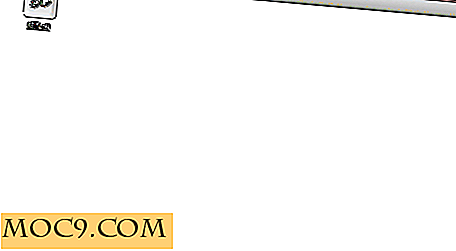Hur hanterar du den gigantiska hiberfil.sys i Windows
Du kanske har stött på en gigantisk fil i datorns systemdator med namnet "hiberfil.sys." Om du funderar på att radera det för att få lite utrymme, tänk två gånger. Hiberfil.sys är en mycket viktig systemfil som används för att skriva processer som är lagrade i minnet, vilket liknar vad pagefile.sys gör. Men vad är dessa processer och vad händer om du tar bort hiberfil.sys? Låt oss ta reda på i den här artikeln.
Vad är hiberfil.sys?
Windows-viloläge använder hiberfil.sys för att lagra körprocesserna. Viloläge är en energisparfunktion i Windows som gör att Windows kan spara hela din nuvarande session på hårddisken innan du stänger av datorn. När du startar nästa gång, återställer Windows sessionen från hårddisken så att du kan fortsätta arbetet från var du slutade tidigare.
Hiberfil.sys-filen är där Windows lagrar den aktuella sessionen. För det mesta kommer det att vara nära storleken på ditt system RAM (75% av RAM-storleken som standard) eftersom sparandet kräver att sessionen flyttas från RAM till hårddisken.
Varför ska du inte radera hiberfil.sys
Som du kanske har gissat, om du tar bort hiberfil.sys-filen kan du inte använda Hibernate-funktionen i Windows. Hibernate-alternativet tas bort från strömalternativen. Dessutom kommer du inte att kunna dra nytta av Windows 10 snabbstartsfunktionen som utnyttjar hiberfil.sys-filen.
Varför ska du ta bort hiberfil.sys
Det kan vara en dålig idé att ta bort hiberfil.sys, men att ta bort det är också ett lockande alternativ. hiberfil.sys är en stor fil med en standardstorlek på 75% av ditt faktiska RAM. Om du har 16 GB RAM tar det därför upp till 12 GB utrymme på hårddisken för vilolägefunktionen.
Om du aldrig använder Hibernate-alternativet eller kan fortsätta utan det, kan det vara ett bra alternativ att ta bort hiberfil.sys för att få lite utrymme.
Hur inaktiverar du vilolägefunktionen och raderar hiberfil.sys
Du måste öppna ett förhöjt kommandotolfönster för att köra kommandot för att stänga av viloläge. Det finns många sätt att göra detta, men ett enklare alternativ som fungerar i alla Windows-versioner är att helt enkelt skriva cmd i sökrutan och högerklicka på kommandotolken från sökresultaten. Från menyn, klicka på "Kör som administratör" och bekräfta prompten för att öppna ett förhöjt kommandotolken.
Skriv följande kommando i kommandotolken
powercfg -h off
och tryck på Enter. Det kommer ingen bekräftelse, men du kommer att kunna se en ökning av diskutrymme i din systemdrivenhet.

Om du inte är bekväm med ändringarna kan du aktivera vilolägefunktionen igen genom att skriva följande kommando i kommandotolken:
powercfg -h på

Ändra storlek på hiberfil.sys-filen
Tyvärr kan du inte flytta hiberfil.sys till en annan partition eller extern enhet, till skillnad från pagefile.sys. Du kan dock ändra storlek på en mindre storlek för att frigöra lite hårddiskutrymme. Detta gäller bara om du inte använder RAM för omfattande. Om storleken på processerna i RAM överstiger hiberfil.sys filstorlek leder det till att viloläge inte fungerar, och du kan också förlora den aktuella sessionen.
Om du vill ändra storlek på hiberfil.sys öppnar du ett förhöjt kommandotolfönster igen och anger följande kommando:
Powercfg -h-storlek (storlek i procent)
Byt ut "storlek i procent" med den faktiska storleken du vill att filen ska vara. Som standard är det 75% av det faktiska RAM, så du måste välja en procentandel under det, men du kan inte gå under tröskeln på 50%. Till exempel kan du ställa in det till 55% genom att ange kommandot:
Powercfg -h-size 55

Slutsats
Beroende på om du använder vilolägefunktionen kanske du vill behålla eller ta bort hiberfil.sys-filen. Och om du vill ha det bästa av båda världarna, kan du ändra storlek på hiberfil.sys för att få lite lagringsutrymme och fortsätta att använda Hibernate-funktionen. Hur tänker du hantera hiberfil.sys? Låt oss veta i kommentarerna.